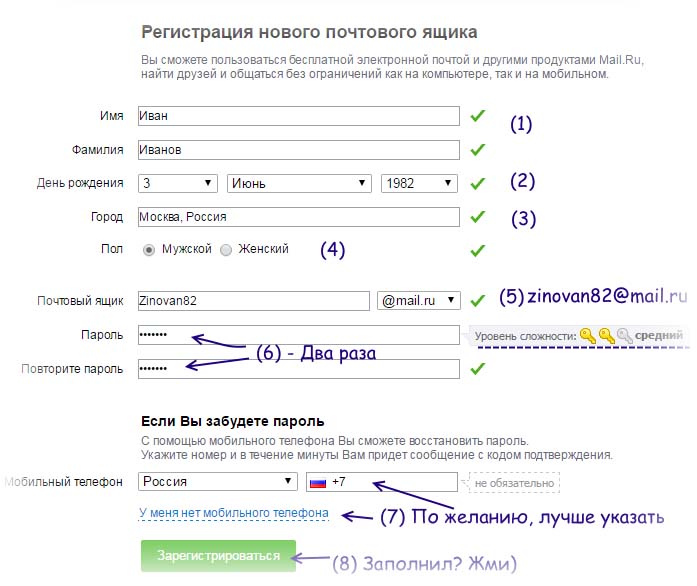Как подтвердить адрес электронной почты, пошаговое руководство по подтверждению email
Содержание
- Зачем подтверждать почту
- Как доказать владение почтой при регистрации аккаунта
- Возможные проблемы
- Видео по теме
Электронная почта участвует в регистрации аккаунтов и страниц практически в любых сервисах, социальных сетях, приложениях и так далее. В большинстве случаев автоматическая система просит пользователя подтвердить то, что именно он владелец почтового ящика. Из данной инструкции вы узнаете, как подтвердить адрес электронной почты при его использовании для создания аккаунта в каком-либо сервисе.
Зачем подтверждать почту
Процедура подтверждения почтового ящика присутствует практически на всех сайтах в обязательной или опциональной форме. У результата есть несколько полезных последствий:
- привязанный адрес позволит восстановить доступ к аккаунту в случае взлома или утери пароля;
- на почту приходят уведомления о новостях, связанных с сервисом, вашим аккаунтом;
- при попытке взлома или авторизации вы получите уведомление по почте;
- при авторизации с чужих или новых устройств сможете подтвердить статус владельца с помощью ссылки в письме на подтвержденной почте.

Если на вашу почту Google приходит письмо с просьбой подтверждения действия, которое вы не совершали, то просто проигнорируйте ссылку. Возможно, кто-то указал ваш адрес, когда регистрировал свой аккаунт. Если подобная ситуация повторяется, то рекомендуем сменить пароль на более надежный.
Как доказать владение почтой при регистрации аккаунта
Перейдем к процедуре подтверждения адреса электронной почты. Чаще всего пользователи сталкиваются с данной операцией или сразу после регистрации аккаунта, или при первой авторизации на странице/сервисе. В редких случаях вы должны самостоятельно привязывать Email через настройки аккаунта или приложения.
Читайте также:
Как поменять адрес электронной почты в mail.ru
Сообщение со ссылкой или кодом для подтверждения отправляется на ваш почтовый ящик после ввода логина, пароля и прочих сведений, необходимых для регистрации. Укажите в форме Email и нажмите кнопку для отправки сообщения или кнопку завершения регистрации.
Теперь перейдите к сайту, где у вас зарегистрирован Email, и авторизуйтесь. Зайдите в раздел «Входящие» и откройте соответствующее письмо.
В письме должна быть указана ссылка, по которой нужно кликнуть для завершения операции. В результате перехода на исходный сайт вы увидите уведомление о том, что аккаунт успешно подтвержден! Но некоторые сайты используют несколько другой способ – это комбинация цифр или символов. Вам необходимо скопировать или запомнить код, а затем ввести его в соответствующее поле. Например, по такому принципу подтверждается почта при регистрации в Twitter.
При создании профиля в другом сервисе или соцсети в письме может быть указана ссылка как в виде обычного адреса сайта, так и в виде кнопки. Переходите по ним смело, если сообщение прислано от официального адреса сайта.
Если вы захотите поменять привязанный Email, то будьте готовы подтвердить свой статус владельца заново. То же самое можно сказать про смену пароля и данных в некоторых личных кабинетах. Поэтому у вас должен быть быстрый доступ к электронной почте!
Поэтому у вас должен быть быстрый доступ к электронной почте!
Возможные проблемы
Нередко пользователи сталкиваются с проблемами при подтверждении почтового ящика. Рассмотрим самые распространенные ситуации.
Одна из главных проблем – это бесконечное ожидание письма. Первое, что необходимо предпринять – это повторная попытка отправки сообщения спустя некоторое время. Подождите пару минут и повторите процедуру. Если письма нет, рекомендуется сделать следующее:
- проверьте папку «Спам». Многие сайты автоматически определяются почтовыми сервисами в категорию рекламы и спама. Возможно, что сейчас тот самый случай.
- добавьте адрес соцсети, сервиса или сайта в контакт-лист своего Email. Возможно, после этого почтовый ящик автоматически добавит новое сообщение в список входящих.
- проверьте черный список, если вы активно пользуетесь данной опцией. Вероятно, что данный сайт или почтовый адрес был добавлен в ЧС. Извлеките его при обнаружении.
Иногда причиной может стать неправильный электронный адрес. Например, с такой проблемой сталкиваются пользователи при регистрации на зарубежных сайтах с помощью Yandex или Mail.ru. Попробуйте создать аккаунт на Гугле и повторить регистрацию/подтверждение заново. Если вы не можете создать новый профиль, то через настройки привяжите другую почту (если сайт предоставляет подобную возможность).
Например, с такой проблемой сталкиваются пользователи при регистрации на зарубежных сайтах с помощью Yandex или Mail.ru. Попробуйте создать аккаунт на Гугле и повторить регистрацию/подтверждение заново. Если вы не можете создать новый профиль, то через настройки привяжите другую почту (если сайт предоставляет подобную возможность).
Gmail иногда помещает письма для подтверждения в раздел «Соцсети» или «Промоакции». Обязательно проверьте данную вкладку.
Если предыдущие методы не помогли решить проблему, то проверьте возможности сервиса, где вы регистрируетесь. Возможно, что сайт или приложение предлагают альтернативный метод подтверждения с помощью мобильного номера. Укажите свой телефон и дождитесь SMS с кодом, который нужно вписать в соответствующее поле на сайте. Тогда ваш аккаунт будет подтвержден!
В некоторых случаях ни один способ не поможет, если проблема заключается в технических неисправностях на стороне сайта. В такой ситуации остается только подождать некоторое время или сразу обратиться в службу поддержки.
Чтобы подтвердить адрес электронной почты, достаточно дождаться письма, убедиться в его подлинности, перейти по ссылке/нажать кнопку/ввести присланный код. Если система не попросила подтверждения в момент регистрации, то выполните операцию самостоятельно через настройки.
Подтверждение E-mail
Главная / Главная / Подтверждение E-mail
Отправка и получение системных сообщений в системе управления возможна только с использованием подтвержденного адреса электронной почты.
Подтвердить адрес электронной почты можно следующим образом:
Шаг 1
Если адресов электронной почты ранее не добавлялось, то окно подтверждения выглядит так:
Шаг 2
Введите в текстовое поле адрес электронной почты. Адрес необходимо ввести полностью. Например, MyPost@mail. ru.
ru.
После нажмите «Добавить».
Шаг 3
На указанный почтовый ящик придет письмо, содержащее код подтверждения и ссылку для подтверждения адреса.
Существует 2 способа подтвердить адрес почты:
Способ 1. Подтверждение адреса посредством ввода кода
Вам необходимо нажать на ссылку “Подтвердить” рядом с только что добавленным адресом в списке.
Затем необходимо скопировать код из письма и вставить в текстовое поле, предназначенное для кода подтверждения.
После ввода необходимо нажать кнопку “Подтвердить”
Способ 2. Подтверждение адреса посредством ссылки
Просто перейдите по ссылке из письма.
При активации ссылки, система сообщит об успешном подтверждении адреса.
После подтверждения адреса посредством ссылки необходимо нажать в списке адресов на ссылку «Подтвердить».
И далее в форме нажать кнопку “Готово”.
Готово!
В случае если код введен верно, либо подтверждение по ссылке прошло успешно, адрес будет считаться подтвержденным и станет доступен доступен для выбора в качестве контактных данных.
Подтвержденный адрес отображается в списке адресов следующим образом:
Повторная отправка
В случае если при подтверждении посредством ссылки возникли ошибки, система известит Вас об этом сообщением:
В случае если письмо на ящик не пришло, либо возникла ошибка подтверждения посредством ссылки необходимо проверить правильность введенного адреса. Если адрес введен правильно, то необходимо запросить повторную отправку письма. Для этого воспользуйтесь кнопкой “Отправить повторно”.
В случае повторной отправки, система предупредит, что запрашивать повторную отправку возможно не чаще, чем раз в 2 минуты.
Обратите внимание!
- При небходимости, Вы можете указать имя отправителя (данное имя будет подставляться в заголовки письма).
 Для этого просто внестите изменения в поле с именем и нажмите на галочку рядом.
Для этого просто внестите изменения в поле с именем и нажмите на галочку рядом.
- Вы можете удалить адрес из списка. Однако, стоит учитывать, что данный список адресов используется во всей системе управления. Кроме того, настоятельно рекомендуем Вам с осторожностью удалять адреса и не забывать, что они могут использоваться в каких-либо разделах системы управления.
- Нельзя добавить один и тот же email несколько раз с разными именами.
Была ли статья вам полезна?
Да
Нет
Укажите, пожалуйста, почему?
- Рекомендации не помогли
- Содержание статьи не соответствует заголовку
- Другая причина
Комментарий
Регистрация.
 Удобно ли пользователю запрашивать только адрес электронной почты при регистрации?
Удобно ли пользователю запрашивать только адрес электронной почты при регистрации?спросил
Изменено 10 лет, 1 месяц назад
Просмотрено 4к раз
Стоит ли требовать от пользователей только адрес электронной почты при регистрации (без пароля или других данных)? После того, как они зарегистрируются, мы отправим случайный пароль на их адрес электронной почты; этот пароль можно настроить после входа пользователя в систему.
Возможны ли какие-либо недостатки в этом?
- регистрация
- пароль
17
Отправка пароля по электронной почте раскрывает его, поскольку он отправляется в виде незашифрованного текста.
Если вы отправляете пароль по электронной почте, убедитесь, что пользователь изменил его при первом входе в систему.

В качестве альтернативы вы можете отправить ссылку на страницу продолжения, где пользователь может выбрать пароль. Эта ссылка должна иметь ограничение по времени, так как ссылка также отправляется в виде незашифрованного текста.
Вы можете использовать ту же технику для сброса пароля, если пользователь его забудет.
Даже , если вы запрашиваете у пользователя пароль во время регистрации (это самый безопасный из двух вариантов) , отправка электронного письма для подтверждения адреса электронной почты перед включением учетной записи является хорошей идеей (предотвращает другие регистрация с использованием вашего адреса электронной почты).
Это электронное письмо должно иметь крайний срок (например, час или один день), чтобы учетная запись была аннулирована, если адрес электронной почты не будет подтвержден. Это также позволит зарегистрироваться с тем же именем пользователя, но с использованием правильного адреса электронной почты после тайм-аута.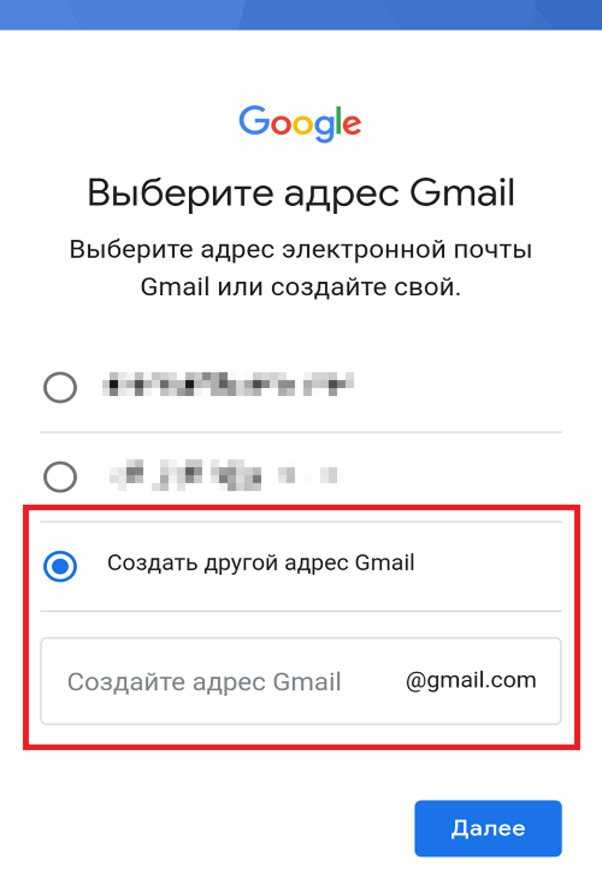
Кроме того, вы можете разрешить пользователю заполнять дополнительные поля, например. отображаемое имя или имя пользователя перед отправкой электронного письма или после его получения.
17
Все, что уменьшает трение в процессе регистрации, является хорошей идеей. Если пользователю предоставляется форма, для заполнения которой требуется более пары секунд, он, скорее всего, откажется от процесса. В этом отношении идеальной формой является наличие только одного поля для заполнения.
Конечно, действительно важно то, что пользователь хочет подписать на . Не требуйте регистрации только для входа на сайт. Это гарантировало бы, что многие люди не будут беспокоиться.
Как отмечает @Captain Spectacular, убедитесь, что первое, что они сделают, подтвердив свой адрес электронной почты/вход в систему, — это сменят пароль. В противном случае они будут продолжать использовать сгенерированный пароль, который может быть проблемой безопасности (в зависимости от того, как вы создаете и храните пароли).
Если вы можете отправить ссылку на страницу «Подтвердить адрес электронной почты и изменить пароль», то это будет лучше, так как вы не раскрываете ни адрес электронной почты пользователя, ни пароль (даже если он сгенерирован автоматически) через простое текстовое электронное письмо.
3
Идеальный UX — ничего не требовать 🙂
Спросите себя, действительно ли для вашего продукта или услуги требуется пароль. Достаточно ли адреса электронной почты? Должны ли данные, которые вы собираете с адресом электронной почты, быть защищены паролем?
Не могли бы вы отправить пользователю электронное письмо с подтверждением и требовать от него пароль только тогда, когда это необходимо? Когда это будет, попросите их на один в точке. Пароль требует минимальных усилий, если воспринимаемое вознаграждение велико.
В любом случае сгенерированный пароль всегда будет неудачным. Я видел достаточно цифр в свое время, чтобы знать, что у вас будут пользователи, нажимающие на ссылку с забытым паролем в 80% случаев.
Я думаю, это полностью зависит от контекста веб-сайта, если, например, вы создаете систему электронной коммерции и хотите упростить процесс регистрации, чтобы вы могли как можно быстрее начать сбор аналитики для этого пользователя из различных кросс-платформенных устройств, к которым они обращаются, будет достаточно адреса электронной почты с автоматически сгенерированным паролем.
Помните, что на этом этапе у пользователя нет личных данных, хранящихся в его учетной записи, он ввел только свой адрес электронной почты и, возможно, имя? Автоматически сгенерированный пароль/электронная почта затем заставит пользователя при следующем входе изменить свой пароль, вы можете жестко закодировать пароль в самой ссылке.
На данный момент никакая информация не может считаться «опасной», если она попала не в те руки, и в этот момент пользователь меняет пароль на тот, с которым он чувствует себя в безопасности.
Однако если на экране входа вы берете адрес, номер телефона, данные карты, то автоматическая генерация пароля будет небезопасной и бессмысленной, пользователь уже ввел множество данных, что бы один / два лишние поля быть?
Подходят ли автоматически сгенерированные пароли для банковских операций, автокредитов или других финансовых услуг? Нет, для веб-сайтов/аккаунтов, на которых нет личной информации, которую можно было бы использовать, да.
100% хорошая идея. Вы можете оставить только одно поле электронной почты или добавить несколько необязательных полей (когда пользователь в хорошем настроении, он может заполнить дополнительные данные)
3
Я бы сказал, что вообще минимум должен быть адрес электронной почты и какое-то имя пользователя. Как правило, вы не хотели бы раскрывать адрес электронной почты пользователя в сообщениях форума, комментариях и т. д.
Общая идея хороша, так как пользователю не нужно будет запоминать логин.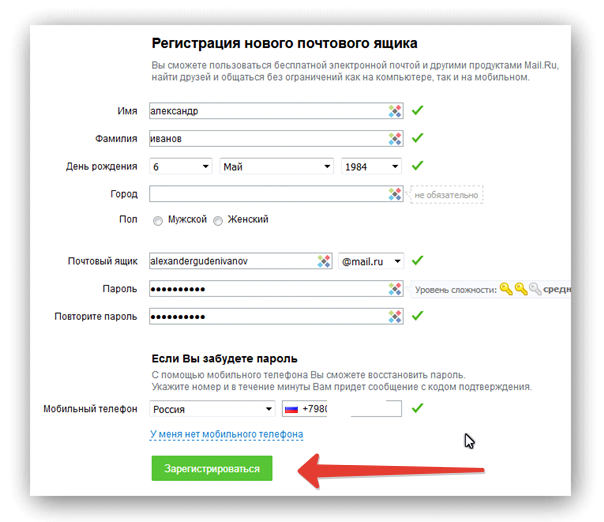 Он или она заканчивает с уже хорошо известным ему логином.
Он или она заканчивает с уже хорошо известным ему логином.
Два наблюдения относительно отправки пароля на зарегистрированный адрес электронной почты: * это должно быть временно (например: 10 минут, для завершения регистрации) * или даже лучше, вы должны просто предоставить ссылку в электронном письме, чтобы перейти на страницу, где пользователь может установить пароль. Вам все равно нужно будет предоставить ссылку для активации, так что, возможно, это лучшая ситуация.
Конечно все зависит от системы, в некоторых ситуациях может потребоваться указать дополнительные данные.
Зарегистрируйтесь или войдите в систему
Зарегистрируйтесь с помощью Google
Зарегистрироваться через Facebook
Зарегистрируйтесь, используя адрес электронной почты и пароль
Опубликовать как гость
Электронная почта
Требуется, но никогда не отображается
Опубликовать как гость
Электронная почта
Требуется, но не отображается
Нажимая «Опубликовать свой ответ», вы соглашаетесь с нашими условиями обслуживания, политикой конфиденциальности и политикой использования файлов cookie
.
Зарегистрируйтесь со своим адресом электронной почты
Ниже вы можете узнать, как создать новую учетную запись пользователя, если у вас уже есть собственный адрес электронной почты (адрес другого провайдера или, например, адрес электронной почты компании ) и хотите пользоваться всеми услугами и приложениями Seznam.cz
без почтового ящика Email.cz.После того, как вы зарегистрируетесь со своим собственным адресом, вы не сможете активировать почтовый ящик Seznam, поэтому вам определенно следует подумать о создании новой учетной записи с почтовым ящиком Seznam.
- Чтобы начать процесс регистрации, посетите https://registrace.seznam.cz.
- Введите свой адрес электронной почты в поле Адрес электронной почты . Поле перестанет показывать домен Seznam для адреса электронной почты.

Вы также можете нажать на ссылку «У вас уже есть электронная почта с другой службой? Создайте учетную запись с вашей электронной почтой ».
— или —
- После этого у вас будет возможность выбрать пароль. Возможно, вам будет полезно ознакомиться с нашей статьей о том, как выбрать безопасный пароль.
- Минимальная длина пароля составляет 6 символов, и пароль не может быть таким же или похожим на ваше имя пользователя.
- Когда вы вводите свой пароль, индикатор покажет, насколько надежен выбранный вами пароль. Надежность вашего пароля — это мера того, насколько легко будет угадать ваш пароль. В ваших же интересах, чтобы индикатор был как можно более зеленым, когда он оценивает ваш пароль.
- Выберите надежный пароль, содержащий цифры, заглавные буквы или основные специальные символы (например, *, &, %, ! и т. д.). Пустые пробелы и символы с чешскими диакритическими знаками (буквы с каронным или острым ударением) не поддерживаются.

- Затем вам нужно будет ввести свой Год рождения и выбрать один из доступных вариантов Пол .
- Наконец, просто нажмите кнопку Создать учетную запись , чтобы подтвердить создание новой учетной записи и согласиться с Условиями использования.
- Затем вы перейдете ко второму шагу процесса регистрации, Подтверждение номера телефона ..
- Введите свой номер телефона в поле и нажмите Отправить код подтверждения .
Примечание: Вам потребуется указать международный код города, если вы подтверждаете номер иностранного оператора мобильной связи (например, +421xxxxxxxxx, +357xxxxxxxxx и т. д.).
- Не выходить из регистрационной формы; дождитесь получения SMS-сообщения с кодом подтверждения.
 Этот код действителен только в течение ограниченного времени.
Этот код действителен только в течение ограниченного времени. - После получения SMS введите код в поле Введите код из SMS и нажмите Завершить проверку номера .
- Теперь проверьте свой почтовый ящик на наличие подтверждающего сообщения.
- Если через несколько минут вы все еще не получили подтверждающее сообщение на свой почтовый ящик, проверьте папку нежелательной почты; если вам нужно отправить новое подтверждающее сообщение, нажмите Отправить новое электронное письмо .
- Когда на ваш почтовый ящик придет сообщение « Registrace do Seznamu «, нажмите кнопку Подтвердить в теле сообщения.
- Как только вы нажмете кнопку Подтвердить , ваша регистрация будет завершена.



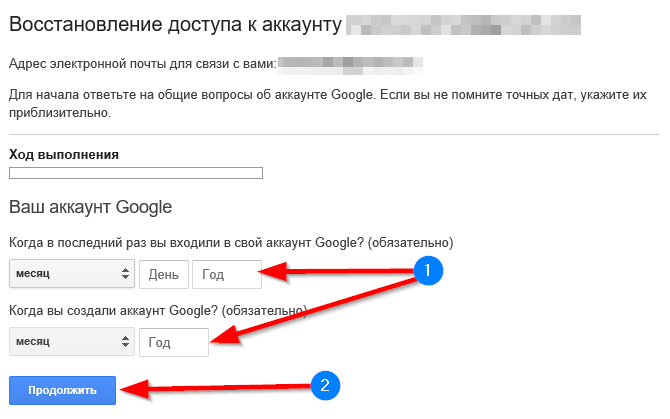 Для этого просто внестите изменения в поле с именем и нажмите на галочку рядом.
Для этого просто внестите изменения в поле с именем и нажмите на галочку рядом.